メール
Outlookでインターネットセキュリティ警告が表示される際の対応方法
Outlookでメール設定をした際に、「問題が発生しました」と表示され、別のウインドウで、
「インターネットセキュリティ警告 対象のプリンシパル名が間違っています」
「インターネットセキュリティ警告 接続しているサーバーは、確認できないセキュリティ証明書を使用しています。このサーバーを使用しますか?」
と表示されるときの対応方法です。
※繰り返し警告が出る原因は、メールソフトの設定が間違っている場合がほとんどです。
正しいサーバー名に正設定していただければ警告画面は出なくなります。→メールの設定確認・変更方法(Take-netのメールをお使いの方向け)

「はい」をクリックしていただき、そのままご使用いただいても問題ありませんが、気になる場合は以下の設定方法をご覧いただき、証明書のインストールをお試しください。
設定方法
- 証明書の表示をクリック

-
発行先を確認、お使いのプロバイダ・サーバー名で間違いがなければ、「証明書のインストール」を押します。

-
次へをクリックして証明書をインポートします。

- 証明書のインポートウイザードで「次へ」をクリックします。

-
証明書のインポートウイザードの完了画面が出たら、「完了」を押して終了してください。

- 正しくインポートができたら「OK」を押して完了してください。
正常に送受信ができて、再び警告が出なければ設定完了です。